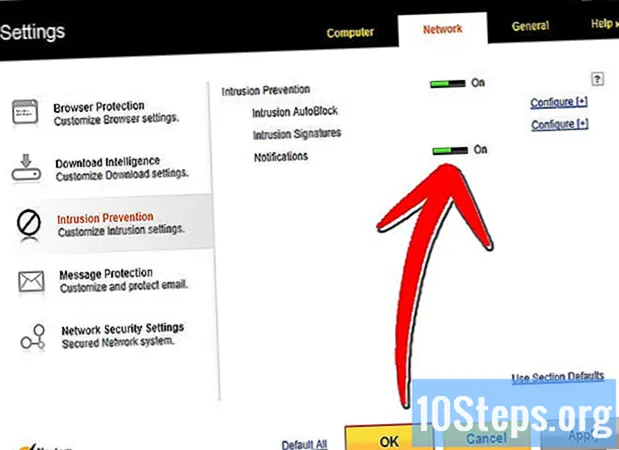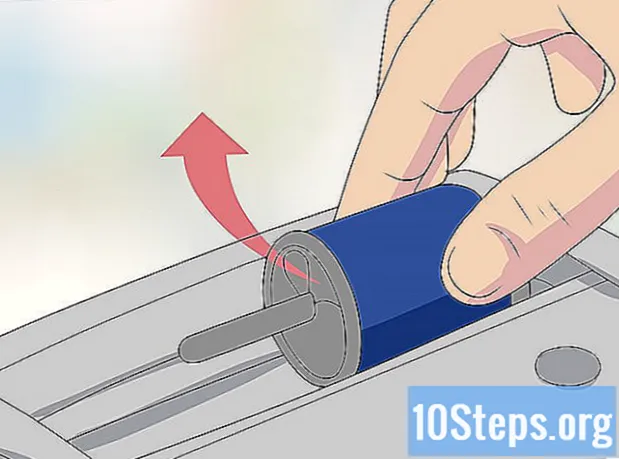المحتوى
هل تريد تغيير الصفحة الرئيسية لمتصفح جهاز Android الخاص بك؟ اعتمادًا على التطبيق الذي تستخدمه ، سيكون لديك العديد من الخيارات المختلفة المتاحة. يسمح لك مستعرض مصنع Android بتعيين الصفحات الرئيسية التقليدية ، لكن Google Chrome و Mozilla Firefox لا يفعلان ذلك. مع ذلك ، من الممكن الحصول على نفس الوظائف تقريبًا من هذه التطبيقات ، وفي بعض الحالات ، أكثر. انظر الخطوة 1 أدناه لمعرفة كيفية القيام بذلك.
خطوات
طريقة 1 من 2: تعديله في متصفح المصنع
افتح متصفحك. المس رمزها على صفحتك الرئيسية أو في "درج التطبيقات". وعادة ما يتم تمثيله برمز الكرة الأرضية ، ويسمى "الإنترنت" أو "المستعرض".
- إذا كان هاتفك الذكي مثبتًا عليه Chrome بالفعل في المصنع ، فاقرأ قسم "النصائح".

افتح القائمة. اضغط على زر "القائمة" على جهازك أو المس رمز زر "القائمة" في الركن الأيمن العلوي من نافذة المتصفح.
المس "الإعدادات". ستفتح شاشة جديدة ، حيث يمكنك إجراء تعديلات متنوعة على جوانب مختلفة من تطبيق الملاحة.

المس "عام". تحتوي بعض إصدارات متصفح Android على قسم يسمى "عام". المسه للوصول إلى إعدادات الصفحة الرئيسية. إذا كنت لا ترى هذا الخيار ، فانتقل إلى الخطوة التالية.
المس "تعيين الصفحة الرئيسية". سيؤدي القيام بذلك إلى فتح مربع نص يسمح لك بالدخول إلى الصفحة التي يجب فتحها عند بدء تشغيل المتصفح لأول مرة.
- إذا كنت تريد استخدام الصفحة التي تشاهدها حاليًا ، فانقر على "استخدام الصفحة الحالية".
- أدخل عنوان موقع الويب بشكل صحيح ، وإلا فلن يفتح.

اضغط على "موافق" للحفظ. تم تعيين صفحتك الرئيسية الجديدة وسيتم فتحها في المرة التالية التي يتم فيها إعادة تشغيل المتصفح. نظرًا لأن Android يسمح بتعدد المهام ، فقد يستمر ظهور موقع الويب الذي تشاهده حاليًا عند فتح المتصفح في المرة القادمة.
الطريقة 2 من 2: تعديله في Firefox لنظام Android
افتح Firefox. لا يسمح Firefox بتعريف الصفحة الرئيسية التقليدية ، ولكن من الممكن ضبط التفضيلات بحيث تظهر قائمة بالمواقع الرئيسية أو المفضلة. لذلك ، يمكنك اختيار العنوان الذي تريد تحميله بسرعة.
افتح علامة تبويب جديدة. إذا كان لديك موقع ويب مفتوح بالفعل ، فافتح علامة تبويب جديدة لإجراء التغييرات. المس رمز "علامات التبويب" أو "الأدلة" أعلى النافذة ، ثم المس رمز "+". ستحتوي علامة التبويب الجديدة على خيارات متعددة مدرجة أسفل شريط العناوين ، والتي يمكن تعديلها بين: "المواقع الرئيسية" و "المحفوظات" و "المفضلة" و "قائمة القراءة".
أضف مواقع إلى شاشة "أفضل المواقع". انقر فوق رمز "+" في المربعات الفارغة لإضافة العناوين. ستظهر نافذة جديدة مع بعض المواقع الرئيسية التي تمت زيارتها ، بالإضافة إلى حقل بحث لإدخالها يدويًا.
- يمكنك تغيير العناوين التي تظهر على شاشة "المواقع الرئيسية" بالضغط مع الاستمرار على المربع واختيار "تحرير" من القائمة.
أضف مواقع إلى قائمة "المفضلة". عند تصفح الإنترنت في Firefox ، يمكنك إضافة أي عنوان تزوره بسرعة إلى قائمة "المفضلة". لذلك ، يمكنك الوصول إليها بسرعة عندما تريد.
- بالنسبة محاباة موقع ويب ، افتحه في المتصفح واضغط على زر "القائمة" الموجود في الزاوية اليمنى العليا. حدد رمز النجمة الفارغ (☆) لإضافة العنوان إلى قائمة المفضلة.
- املأ إشاراتك المرجعية بالمواقع التي تصل إليها كثيرًا لتسهيل اختيارها عندما تريد عرضها.
قم بتعيين "المواقع الرئيسية" أو "المفضلة" كصفحتك الرئيسية. الآن بعد أن ملأت الشاشات ببعض مواقع الويب ، قم بتعيين أحد هذه الأقسام كإعداد افتراضي عند فتح علامة تبويب جديدة أو عند بدء تشغيل المتصفح لأول مرة.
- المس زر "القائمة" وحدد "الإعدادات". انقر على خيار "تخصيص" ثم على "الصفحة الرئيسية". اختر علامة التبويب التي يجب أن تظهر كنمط من خلال النقر عليها واختيار "تعيين كنمط".
- في الواقع ، يمكن أن يكون هذا عمليًا ومفيدًا أكثر من وجود صفحة رئيسية واحدة ، حيث سيكون لديك عدد أكبر من الخيارات بلمسة إضافية.
نصائح
- لا يسمح Chrome لنظام Android بتعريف الصفحة الرئيسية. بدلاً من ذلك ، سيوفر مجموعة مختارة من المواقع المقترحة وفقًا لعادات التصفح الخاصة بك. إذا كنت تحدد صفحتك الرئيسية غالبًا كمحرك بحث ، فما عليك سوى كتابة ما تريد البحث عنه في شريط عناوين Chrome لإجراء بحث في Google.
- يمكنك فتح الصفحة التي تريدها كصفحتك الرئيسية في Chrome ، والوصول إلى القائمة وتحديد "إضافة إلى الشاشة الرئيسية". يوجد هذا الاختصار على الشاشة الرئيسية للهاتف الذكي. احذف اختصار Chrome على الشاشة الرئيسية واحتفظ بالاختصار الذي أنشأته. جاهز: كلما نقرت على الاختصار ، سيفتح Chrome الصفحة التي اخترتها. لاحظ أنه عند الوصول إلى اختصار Chrome ، تظل الشاشة الرئيسية للتطبيق طبيعية.
تحذيرات
- إذا تم تغيير صفحة Android الرئيسية الخاصة بك دون موافقتك ، فربما تكون مصابًا بنوع من البرامج الضارة. قم بإجراء فحص لمكافحة الفيروسات على جهازك لمنعه.